Hvordan lage en knapp mal i Word
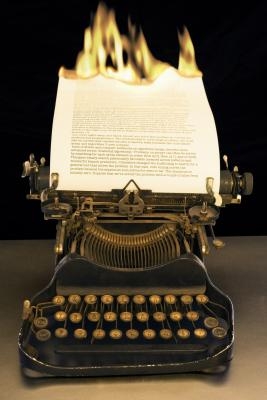
Med mindre du ønsker å ta en naturskjønn vei for å nyte utsikten, valgte de fleste snarveien. Når det gjelder å bruke Word, det er ingen naturskjønne ruter - bare kjedelig teknisk sjargong og prosesser. En knapp mal er en snarvei som sparer mye tid og krefter. Med noen få museklikk og tastatur, kan du lage en knapp mal.
Bruksanvisning
1 Åpne Microsoft Word programvare. Klikk på fanen "File" øverst til venstre på verktøylinjen. Velg "New" -kategorien i nedtrekksmenyen.
2 Klikk på "Utvikle" -knappen på verktøylinjen. Klikk på "Sett inn" -knappen. Klikk på "Button" -fanen i nedtrekkslisten.
3 Klikk hvor som helst i dokumentet. En knapp vises i stedet.
4 Klikk på høyre museknapp. Velg "Format Control" -fanen på rullegardinmenyen. Velg en makro for knappen.
5 Klikk på "File" knappen øverst i venstre hjørne av vinduet. Klikk på "Lagre som" -knappen. Skriv inn tittelen på knappen malen.
6 Klikk på "pil ned" -knappen på høyre side av "Lagre som type" -delen. Velg "dokumentmal" -kategorien i nedtrekksmenyen. Klikk på "Lagre" knappen nederst i høyre hjørne. Din knapp Malen er nå klar for fremtidig bruk.
